Hoy quiero hablarte de GA Google Analytics un plugin desarrollado por Jeff Starr para WordPress que te permite conectar tu sitio con tu cuenta de Google Analytics de un modo muy sencillo y con las opciones justas, ni más ni menos.
Te cuento esto porque en la actualidad uno de los plugins más populares para esta labor se llama MonsterInsight, que anteriormente era conocido como “Google Analytics by Yoast” solo que, en un momento determinado este plugin pasó a manos del equipo de señor Syed de wpbeginner.com.
Aquí lo explican los chicos de Yoast. A lo que voy, que me lío.
Resulta que el plugin MosterInsight es un herramienta tremenda y repleta de innumerables opciones de configuración que si bien pueden ser útiles para un determinado público, dejan de serlo cuando cuando quieres enseñarle a una persona por primera vez cómo puede conectar su cuenta de Google Analytics con su WordPress.
Las tantas y tantas opciones de configuración que trae MonsterInsight de serie es más un trastorno que un beneficio para las personas que empiezan con WordPress y Google Analytics.
Y esta simplicidad te ahorra un montón de tiempo y es que con algunos temas se agradece que las cosas sean sencillas, por no decir todos.
Yo mismo empleo GA Google Analytics porque me cansé de MonsterInsight y de sus innumerables opciones.
Vamos a continuación a verlo porque es lo que te quiero contar hoy. Este es un artículo breve pero muy práctico ya lo verás.
Contenidos
GA Google Analytics. Instalación y configuración
La instalación del plugin GA Google Analytics se realiza igual que lo haces habitualmente con otros plugins.
Ve al Menú Plugins / Añadir nuevo y desde allí busca por el nombre del plugin.
Te dejo un pequeño vídeo ilustrativo. Haz clic en la imagen para verlo.
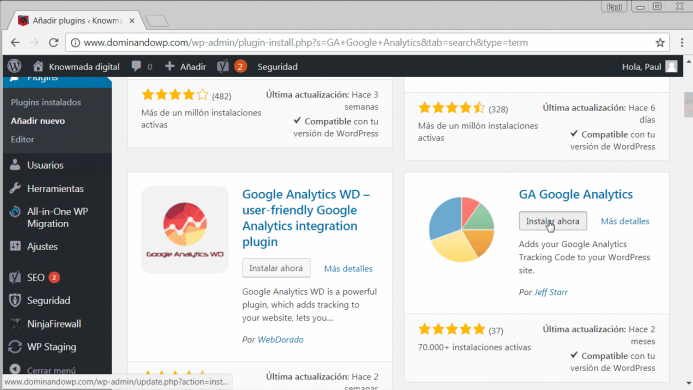
Una vez activado localiza las opciones de configuración dentro de los accesos directos del menú Ajustes.
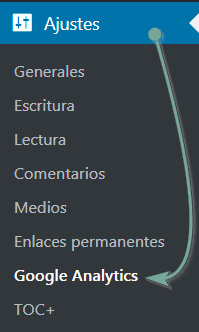
Configuración de GA Google Analytics
Al hacer clic sobre Google Analytics verás una página como la que te muestro en la imagen inferior.
De las opciones que ves, directamente haz clic sobre Plugin Settings.
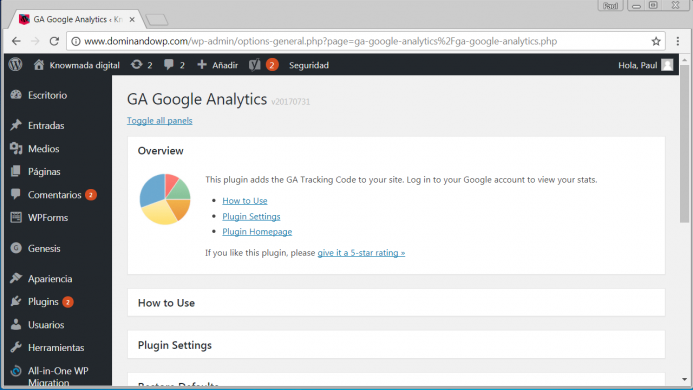
Plugin settings
Una vez aquí tienes que pegar tu identificador de Google Analytics, lo que viene siendo el ID y posteriormente marcas las casillas que te indico en la imagen.
- GA Property ID. Pega aquí tu ID de Google.
- Enable Analytics. Activa esta opción.
- Universal Analytics. Activa también esta otra opción.
- Force SSL. Si tu web ya funciona bajo https marca esta opción también.
- Code location. Marca que se incluya el código en el footer de tu tema. Mejor para asuntos de velocidad de carga de tu web y WPO. Tus estadísticas se contabilizarán igual.
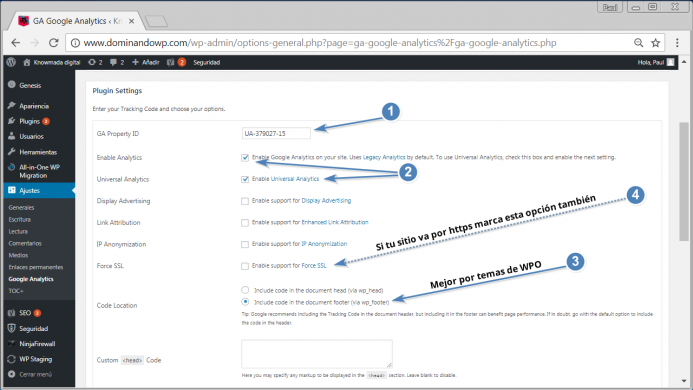
Una vez hecho, guarda los cambios y listo.
Actualización Diciembre 2018
Con motivo del comentario que me hace Jonathan el día 01-12-2018 hago una pequeña actualización en el artículo. Parace que Jeff Star, el desarrollador de plugin ha realizado algunos cambios en las opciones de configuración para adaptarse a los nuevos tiempos. Te adjunto una nueva captura de pantalla con las opciones de configuración que yo mismo tengo en este blog para que te sirva de orientación si estás leyendo este post. Cualquier duda, en los comentarios intento orientarte.
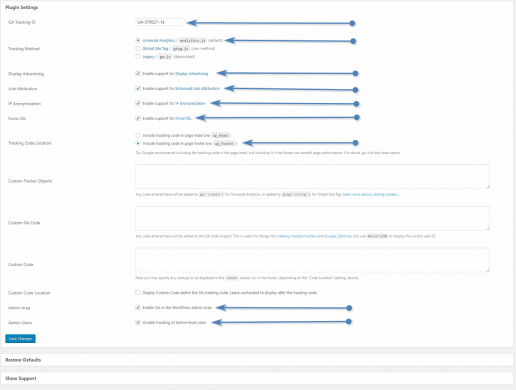
En 24, 48 horas aparecerán datos estadísticos de tu sitio web en tu cuenta de Google Analytics.
¿Cómo consigo mi código de Google Analitycs?
Tienes que tener una cuenta de Google Analytics creada para obtener el identificador de la propiedad de tu dominio.
En el vídeo que te dejo a continuación te lo explico con detalle cuando tienes tu cuenta creada.
Vídeo ilustrativo donde ves como configurar el plugin GA Google Analytics(5 min)
Haz clic en la imagen para iniciar el vídeo.

Y hasta aquí te puedo contar hoy. Ahora te toca a ti.
¿Algo que quieras comentar? Adelante, no te cortes.


Muchas gracias por la información, bien detallado y explicado para ayudar a personas que recién inician su pagina web.
Saludos y un gran abrazo!
Hola Juan, me alegro que tengas esa percepción.
Un abrazo.
Hola ya no salen esas opciones, solo sale Traking Method, ahi hay 3 opciones le di a la primera universal analitics, pero no se que mas hacer, y no se como esta el trafico en mi web, podrías orientarme
Hola Jonathan, el desarrollador ha cambiado las opciones de configuración del plugin. Imagino que por motivos de adaptarse a los nuevos tiempos. Te explico como lo tengo yo configurado para que te copies si encaja con tus necesidades. Te adjunto una captura de pantalla. Si tienes alguna duda, lo comentamos. Espero que te sirva. Abrazo
Ver imagen. https://i.imgur.com/idVxzVB.png
Gracias por el artículo Paul. Solo tengo una duda, una vez que ya termine de utilizar este plugin lo puedo borrar? o hay que dejarlo si o si?
Hola Matias, si tomas la decisión de no emplearlo puedes borrarlo, claro que si. Imagino que es porque empleas otro plugin o porque la operación la haces de otra forma, ¿estoy en lo cierto?
Un abrazo.
Gracias por responder,solamente lo he usado para introducir el código de Analíticos después ya no lo he utilizado, por eso te preguntaba si lo puedo borrar para que no este ocupando espacio. Saludos,que tengas buen día.
Entonces no lo puedes borrar Matias. Si lo haces perderás el recuento de estadísticas.
Abrazo.
Ah claro tienes razón,gracias por la ayuda Paul, abrazo.
Muy buenas Paul, muchas gracias por la información aportada, sirve de gran ayuda cuando estás empezando a crear una web.
Las opciones del plugin han variado un poco, escribo por si quieres actualizar la información.
Gracias de nuevo, saludos!
Hola Lora, me alegro de que te guste la info aportada y que te sea de ayuda.
Tomo nota de tus sugerencias para actualizar los contenidos. En cuanto tenga oportunidad lo hago.
Un abrazo.
Muy bueno Paul, me he convertido en un fiel lector de tus útiles artículos. Gracias y mucho éxito.
Me alegro Alirio.
Un abrazo y buena semana.